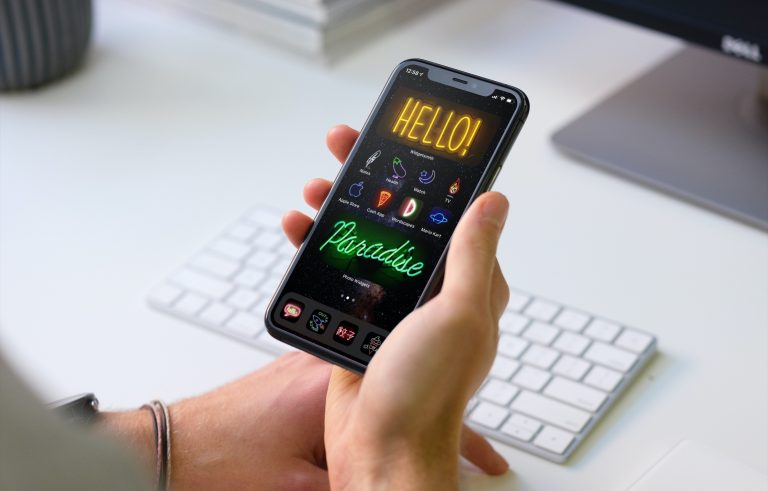Как запретить автоматическую передачу воспроизведения с iPhone на HomePod
В этом кратком руководстве мы объясним, почему на вашем iPhone отображается полноэкранное всплывающее окно «Сейчас исполняется», когда вы подносите его к HomePod, и как его отключить, если оно отвлекает вас от текущего воспроизведения музыки.
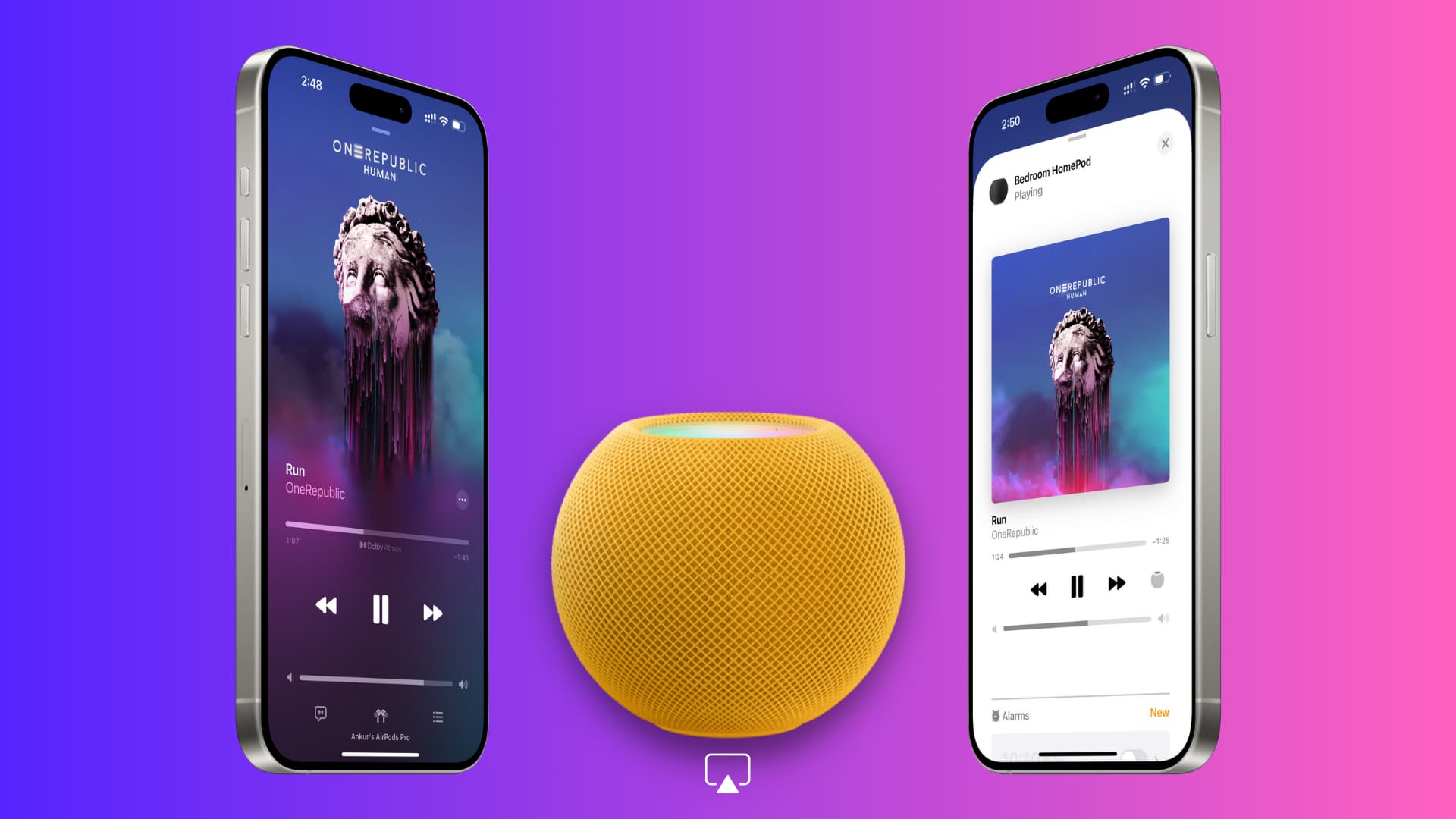
Функция Handoff позволяет поднести iPhone к HomePod или HomePod mini и легко передать вызов или то, что воспроизводится на телефоне, на динамики. Он работает с Apple Music и всеми другими мультимедийными приложениями, такими как Spotify, YouTube, YT Music и т. д.
Однако эта функция иногда может мешать вам.
Проблема
Если вы держите HomePod на рабочем столе или прикроватной тумбочке, небольшое перемещение iPhone может привести к выводу звука Handoff на экран HomePod, что нарушит ваш рабочий процесс. А если вы подойдете слишком близко, воспроизведение может быть перенесено с вашего iPhone или AirPods на HomePod.
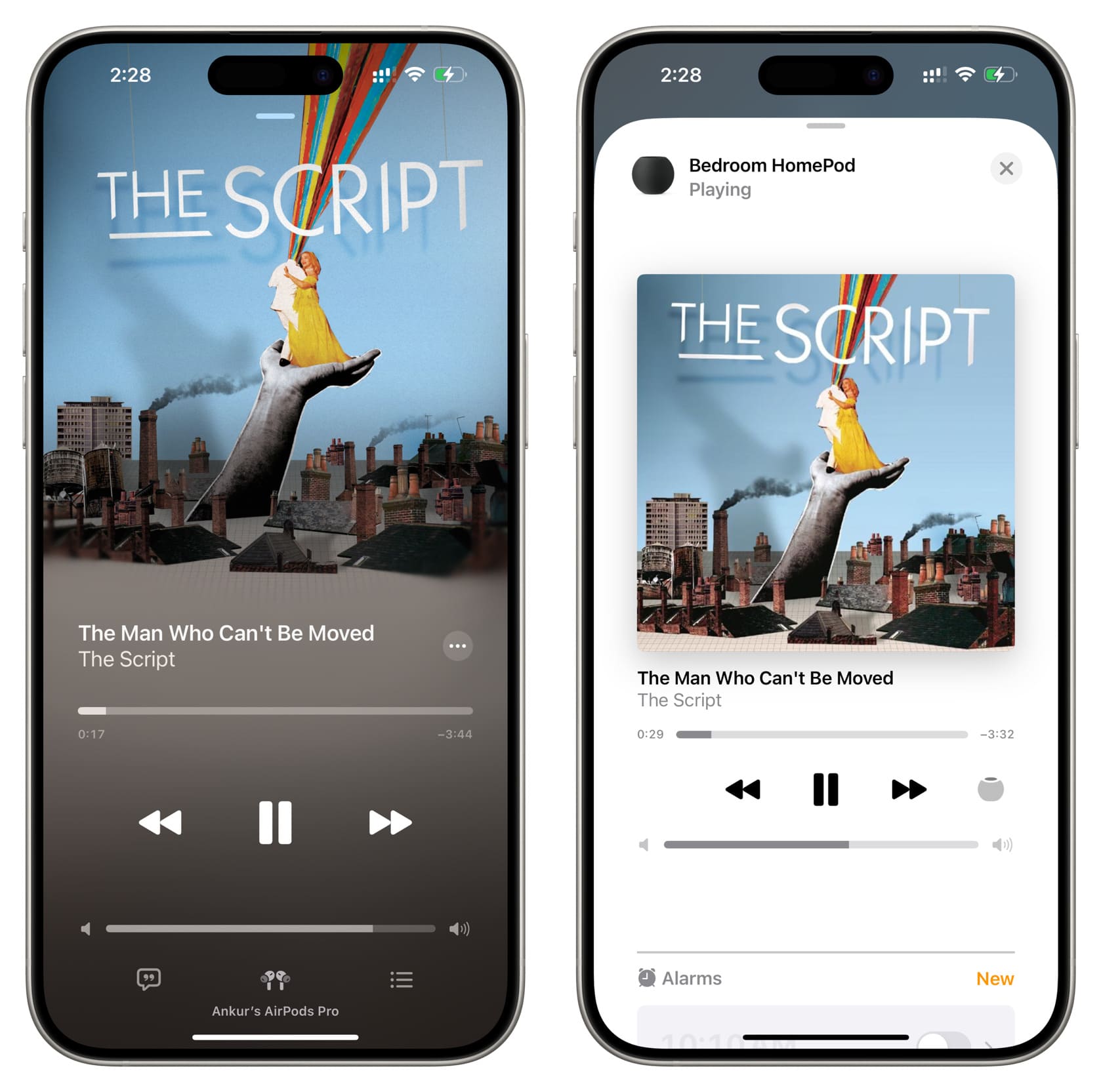 Воспроизведение музыки автоматически перенесено с AirPods на HomePod для спальни!
Воспроизведение музыки автоматически перенесено с AirPods на HomePod для спальни!
Во-вторых, даже если на вашем iPhone ничего не воспроизводится и он находится в непосредственной близости от вашего HomePod, полноэкранный интерфейс домашнего приложения будет сдвигаться вверх на вашем iPhone, тем самым блокируя то, что вы сейчас делаете.
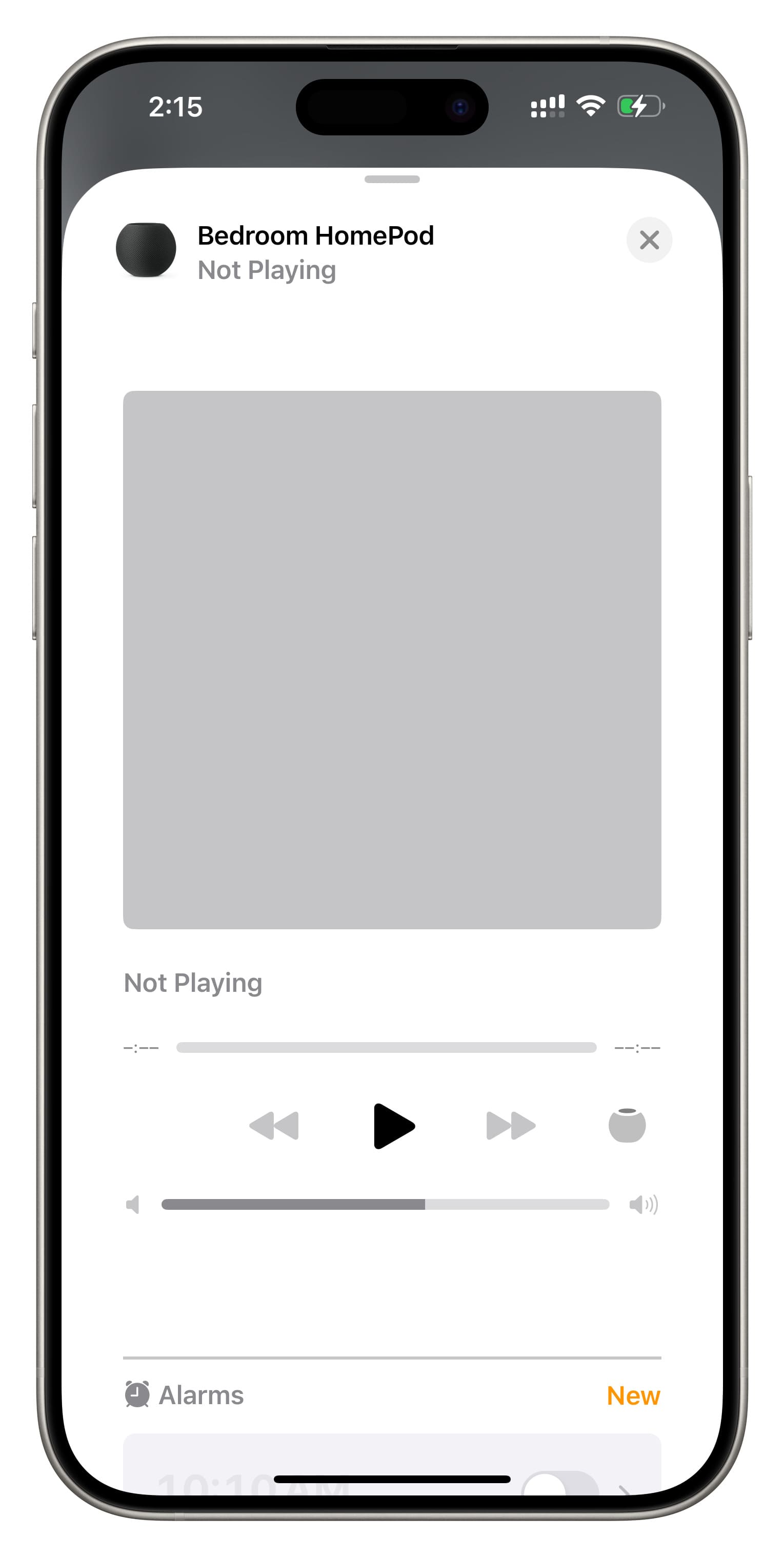 На моем iPhone нет воспроизведения мультимедиа, но интерфейс приложения «Домой» по-прежнему отображается, когда я подношу к нему телефон.
На моем iPhone нет воспроизведения мультимедиа, но интерфейс приложения «Домой» по-прежнему отображается, когда я подношу к нему телефон.
И, наконец, в некоторых случаях, после того как воспроизведение музыки непреднамеренно переносится с вашего iPhone на HomePod, перемещение его обратно на iPhone или AirPods может привести к зависанию приложения «Музыка», отображая серый экран, подобный тому, который вы видите ниже. Это можно исправить только после принудительного закрытия приложения «Музыка» или перезагрузки iPhone.
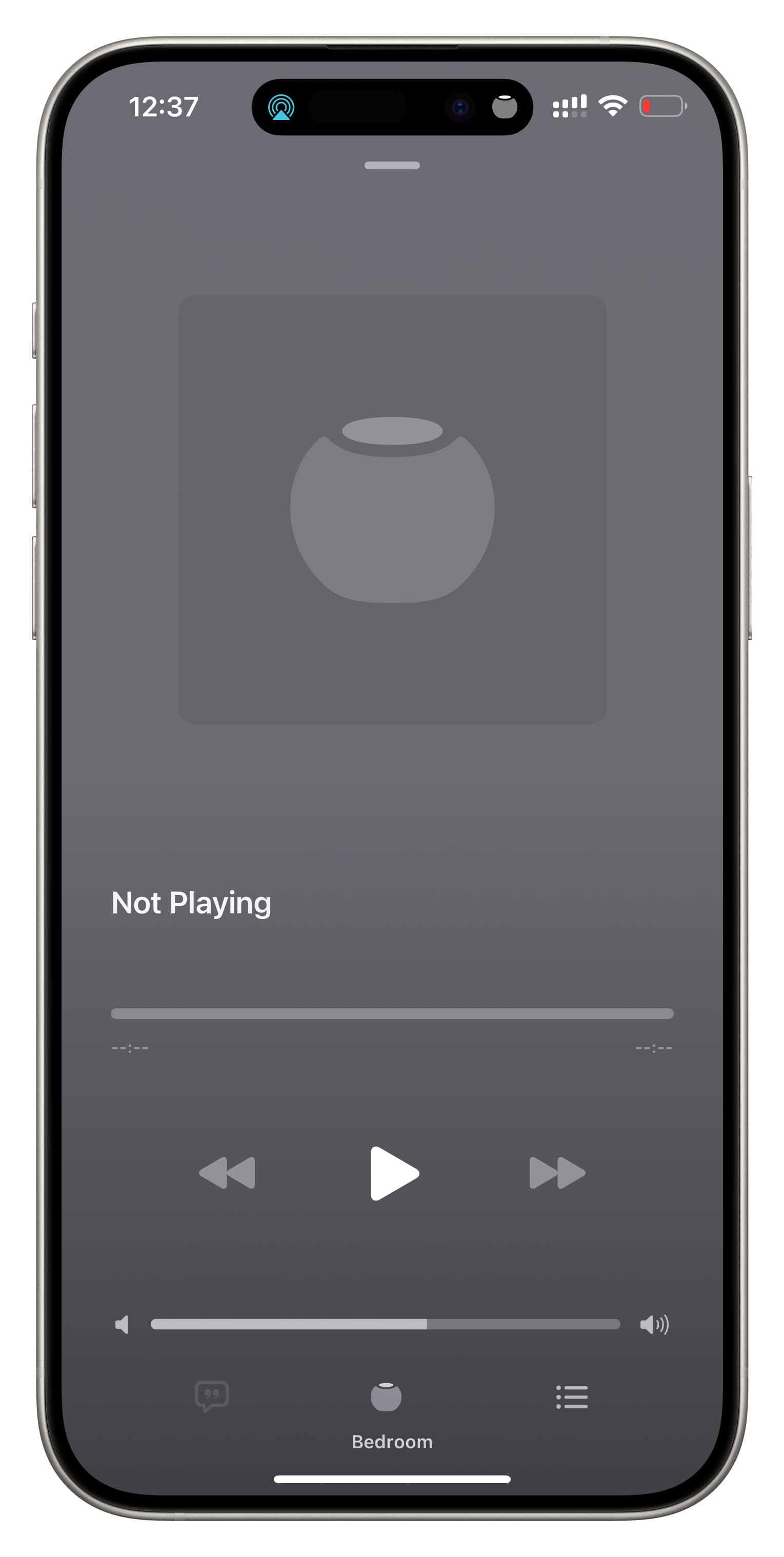
Чтобы избежать вышеупомянутых проблем, вот как отключить функцию Handoff между iPhone и HomePod. Обратите внимание, что это недоступно на iPad.
Остановите передачу воспроизведения с iPhone на HomePod, когда поднесете их близко
- Откройте приложение «Настройки» на своем iPhone.
- Нажмите «Общие».
- Нажмите AirPlay и Handoff.
- Теперь отключите передачу на HomePod.
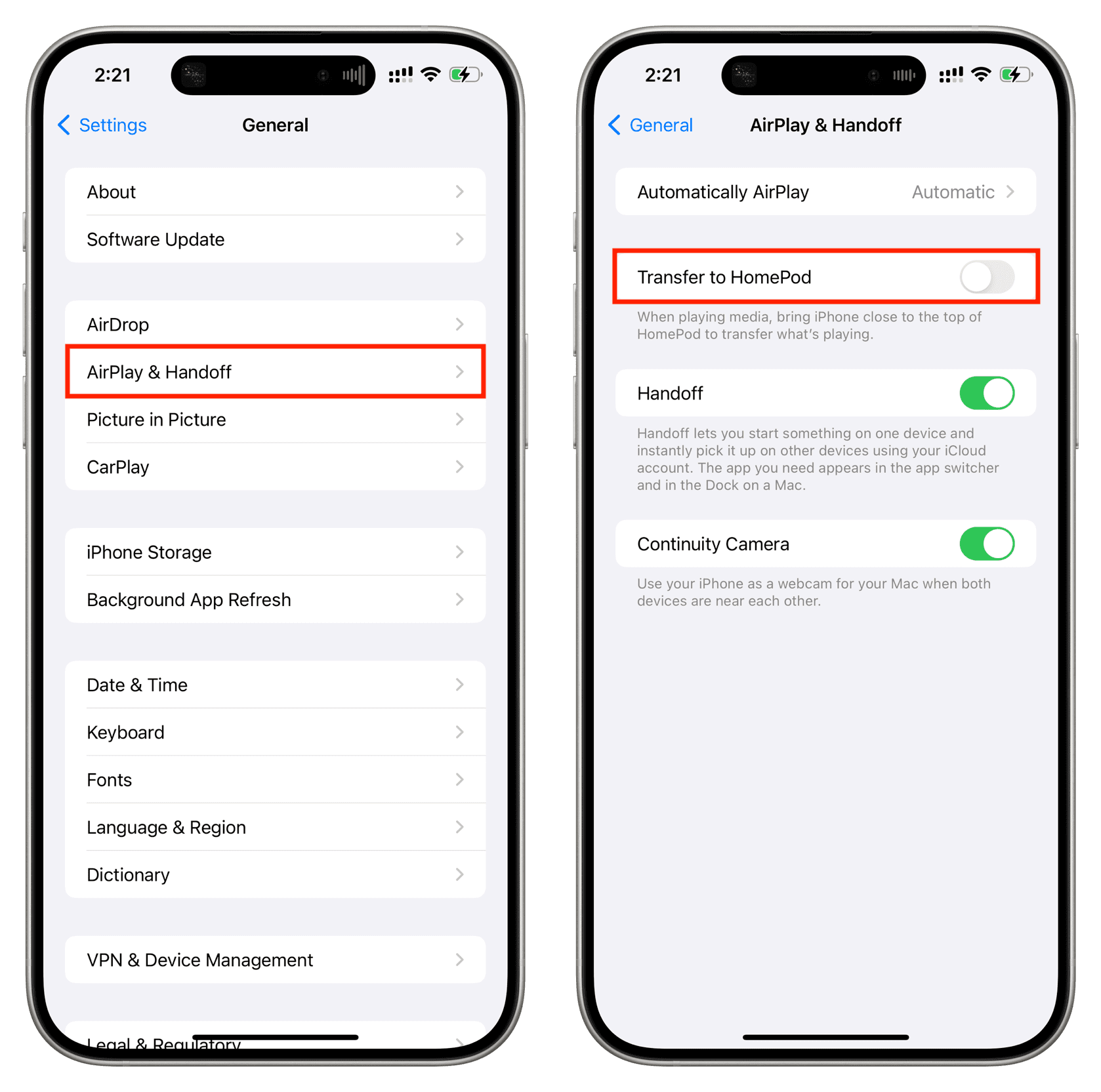
После этого вы можете свободно перемещать или подносить свой iPhone к HomePod, и на нем не будут отображаться экраны передачи звука AirPlay или переносить воспроизведение с телефона на HomePod.
На данный момент нет возможности отключить эту функцию для определенных HomePods.
Отключить автоматический AirPlay
Ваш iPhone и iPad могут понимать ваше поведение и автоматически подключаться к близлежащим колонкам и телевизорам AirPlay, когда вы воспроизводите контент из приложений, которые вы регулярно используете с AirPlay. Но если вы хотите это контролировать, вы можете сделать это, выполнив следующие простые шаги:
- Откройте настройки iPhone или iPad.
- Откройте «Основные» > «AirPlay и Handoff».
- Нажмите «Автоматически AirPlay».
- Выберите «Никогда» или «Спрашивать».
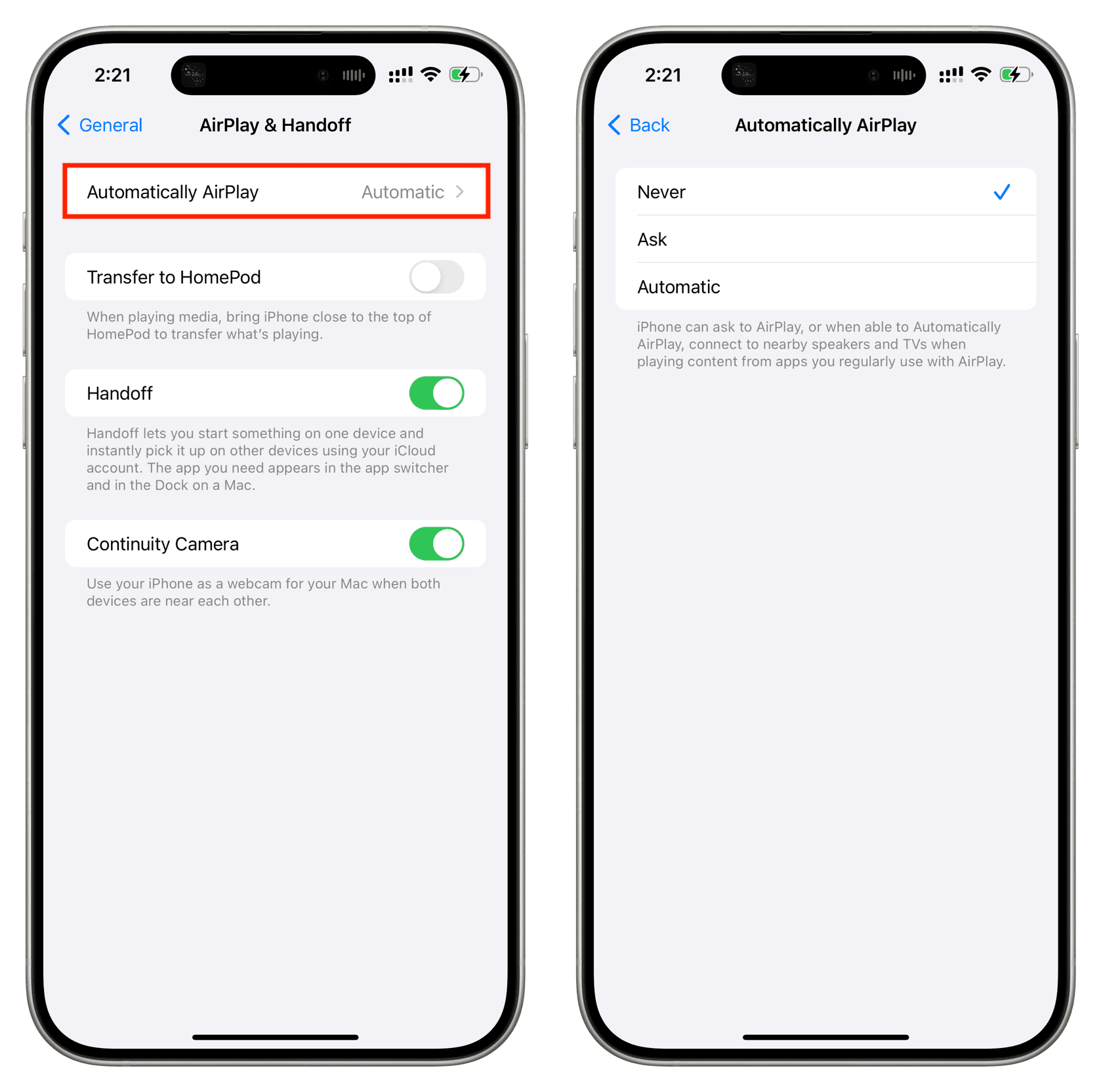
Проверьте следующее: